Nauka kolorowania
zdjęć czarno-białych
Od pierwszych dni fotografii artyści dodawali kolor do zdjęć. Dowiedz się, jak pokolorować stare zdjęcia za pomocą nowoczesnych narzędzi.

Po co dodawać kolor?
Ludzie szukają na zdjęciach realizmu. Chcą uchwycić życie — nie tylko światłem i cieniem, ale też w pełni kolorów. „Gdy widzisz coś w kolorze, jest w tym jakaś bliskość. Wywołuje to reakcję emocjonalną, a ludzie odnoszą się do tego w sposób, w jaki nie mogli wcześniej.” — mówi Jordan Lloyd, profesjonalny kolorysta zdjęć.


Autor: Jordan Lloyd
W XIX wieku większość fotografii była monochromatyczna, dlatego kolorowano je ręcznie, zazwyczaj ze względów czysto estetycznych. Zdjęcia w kolorze wyglądały ładniej. Współcześni artyści wciąż dodają kolor z tych samych powodów. Artystka i nauczycielka Tina Tryforos zaczęła ręcznie kolorować zdjęcia na początku swojej kariery, zanim jeszcze zajęła się fotografią cyfrową. Malując ręcznie, pracowała z ograniczoną paletą kolorów. Wciąż preferuje prostotę. „Naprawdę wolę bardziej malarski, nostalgiczny wygląd, niż próby uzyskania dokładnie zaplanowanego efektu.” — mówi.
Fotograf Kenton Waltz uwielbia kolorować czarno-białe zdjęcia, ponieważ może wybrać, które kolory uwzględnić w obrazie, a które pominąć. „Elegancja zdjęcia polega na prostocie koloru.” — mówi. „Doceniasz jakość światła i ciemności”.
Pierwsze kroki z kolorowaniem obrazów
Bez względu na motywację do kolorowania podstawy są na ogół takie same.
1. Tworzenie nowej warstwy
Nabierz nawyku tworzenia nowej warstwy, zanim dotkniesz obrazu źródłowego, aby zawsze zachować oryginał. Następnie za pomocą masek warstw dodaj odpowiednie kolory do każdej części obrazu.
Jeśli pracujesz ze starym zdjęciem, pierwszą rzeczą, którą musisz zrobić, jest oczyszczenie obrazu. Bez wysiłku możesz to zrobić, dokonując drobnych korekt poziomów wartości Promień i Próg, aż znikną małe plamki. Jeśli nie uda się usunąć w ten sposób wszystkich, możesz utworzyć maskę warstwy, aby zamalować pozostałe wady.
3. Neutralizowanie koloru i dostosowywanie kontrastu
Jeśli zdjęcie jest w odcieniach sepii, dodaj warstwę dopasowania Czarno-białe, aby zneutralizować kolor, oraz warstwę dopasowania Poziomy, aby poprawić kontrast.



Autor: Debra Hammond
Kilka z wielu technik dodawania koloru
Opcja A: Użyj pędzla z warstwami dopasowania Kolor kryjący.
Ta metoda obejmuje dodanie warstwy dopasowania Kolor kryjący dla każdego aspektu zdjęcia, które chcesz pomalować. Zmień tryb mieszania na Kolor, aby szczegóły oryginalnego obrazu były widoczne przez farbę. Odwróć maskę warstwy na czarną i użyj pędzla, aby pomalować część obrazu, którą chcesz pokolorować.

Opcja B: Użyj narzędzia Szybkie zaznaczanie z warstwami Kolor kryjący.
Po utworzeniu nowej warstwy użyj narzędzia Szybkie zaznaczanie, aby obrysować obszar, który chcesz pokolorować. Może to wymagać powiększenia w celu poprawienia przypadkowo zaznaczonych obszarów. Kliknij przycisk Popraw krawędź, aby wygładzić krawędzie zaznaczenia. (Narzędzie Popraw krawędź doskonale nadaje się także do kolorowania drobnych szczegółów, takich jak włosy). Następnie dodaj nową warstwę wypełnienia Kolor kryjący, wybierz kolor i ustaw tryb mieszania na Kolor. Teraz możesz łatwo dopasowywać kolor, aż będzie wyglądał dobrze. Powtórz ten proces dla każdego elementu na obrazie. Tryb Szybka maska może ułatwić szybkie usunięcie obszarów, których nie chcesz malować (na przykład guzików lub oczu), wewnątrz większego zaznaczenia.
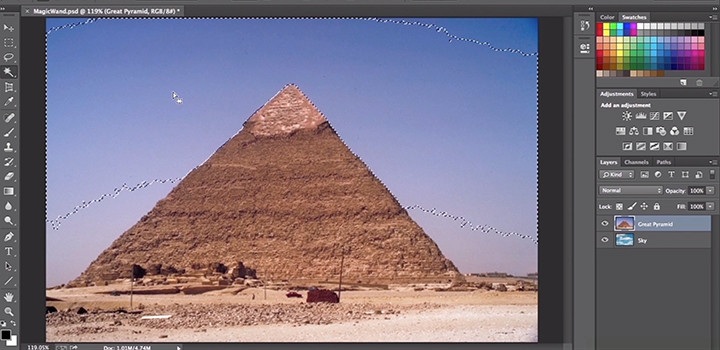
Opcja C: Użyj warstw dopasowania Krzywa.
Kolor możesz również dodać, tworząc warstwę dopasowania Krzywa. Dobierz kolor, dopasowując krzywe kolorów niebieskozielonego, karmazynowego i żółtego, a następnie maluj pędzlem. Dla każdego koloru utwórz nową warstwę.

Kilka wskazówek przed rozpoczęciem
Naucz się skrótów klawiaturowych.
Zaoszczędź sobie wielu godzin pracy, zapamiętując te skróty klawiaturowe do obsługi pędzli i narzędzi malarskich w programie Adobe Photoshop.
Wypróbuj tablet graficzny.
Każdy artysta ma swój preferowany styl pracy. Tryforos od początku swojej kariery używa panelu dotykowego, który według niej działa dobrze przy dużym ekranie. W przypadku częstej koloryzacji Lloyd zaleca używanie tabletu. Jak pisał słynny fotograf Martin Evening: „Gdy już nauczysz się pracy z piórem, używanie myszy przypomina próbę rysowania w rękawicach bokserskich”.
Zrób rozeznanie.
Jeśli chcesz poprzeć wiedzą odgadywanie kolorów, które fotograf oglądał przez swój wizjer, przeprowadź poszukiwania. W sprawie swoich historycznych zdjęć Jordan Lloyd konsultuje się ze specjalistami od wszystkiego — od historii napojów bezalkoholowych przez egiptologię po literaturę popularną z lat 1920–1950. Gdy trzeba odgadywać, Lloyd ma prostą radę: „Jeśli coś nie wygląda dobrze, prawdopodobnie nie jest dobre. Winston Churchill nie nosił fioletowej marynarki”.
Pielęgnuj cierpliwość.
Kolorowanie jest procesem czasochłonnym i pracochłonnym. Szczególnie trudne jest realistyczne odwzorowanie odcieni skóry. Może być konieczne dodanie delikatnych warstw różu, pomarańczy, żółci czy błękitu. Eksperci zalecają znalezienie kolorowego zdjęcia z podobnymi odcieniami skóry i użycie go jako punktu odniesienia.
Istnieje wiele samouczków online, które pomogą w nauce kolorowania zdjęć. „Właściwie bariera wejścia jest niska.” — mówi Lloyd. „Znajdź odpowiednie zdjęcie i postępuj zgodnie z wymaganiami wybranej techniki, a uzyskasz całkiem niezły wynik. Poza tym to tylko kwestia eksperymentowania”.
Skąd wiadomo, kiedy koniec? „Gdy wszystkie fragmenty zostały wypełnione.” — mówi Lloyd.
Współautorzy
Więcej możliwości dzięki programowi Adobe Photoshop
Twórz piękne obrazy za pomocą pędzli programu Photoshop, funkcji wypełniania z uwzględnianiem zawartości, efektów fotograficznych, filtrów Neural Filters, funkcji zastępowania nieba i innych narzędzi stosowanych przez fotografów.
Zapoznaj się z rodziną aplikacji Photoshop.
Inne przydatne informacje
Tworzenie wspaniałego zdjęcia krajobrazu
Dowiedz się, jak robić artystyczne zdjęcia malowniczych widoków, korzystając ze wskazówek dotyczących fotografii krajobrazowej.
Dodawanie efektu bokeh do tła fotografii
Dowiedz się więcej o pięknym efekcie rozmazania, który pozwala nadać zdjęciom niesamowity wygląd.
Wskazówki dotyczące robienia wszelkiego rodzaju fotografii przyrodniczych
Przekonaj się, jakie fotografie przyrodnicze możesz robić. Fotografuj na przykład zwierzęta w ruchu lub odległe krajobrazy.
Stosowanie i łamanie zasady trójpodziału
Rozwijaj swoje umiejętności kompozycji zdjęć, aby rejestrować coraz ciekawsze obrazy.
Pobierz program Photoshop
Edytuj i twórz kompozycje obrazów.
Przez 7 dni za darmo, a następnie 26,86 €/mies.



